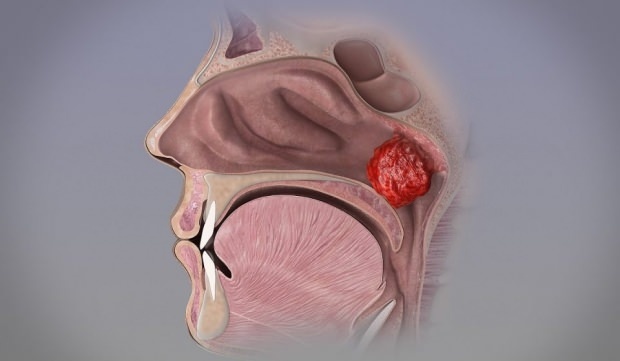Sist oppdatert den

Standard nettleser i Windows 7 er Internet Explorer, men det er enkelt å endre den til noe annet. Slik endrer du det ved å bruke kontrollpanelet.
Selv om du alltid står fritt til å bruke hvilken nettleser du vil, er misligholde nettleser er lansert av Windows når du klikker på lenker i e-post eller Office-dokumenter. Her er en rask guide for å endre standard nettleser i Windows ved å bruke kontrollpanelet eller fra Firefox eller Chrome.
Endre Windows Standard Browser fra Kontrollpanel
Klikk på Start-knappen og klikk på Kontrollpanel.
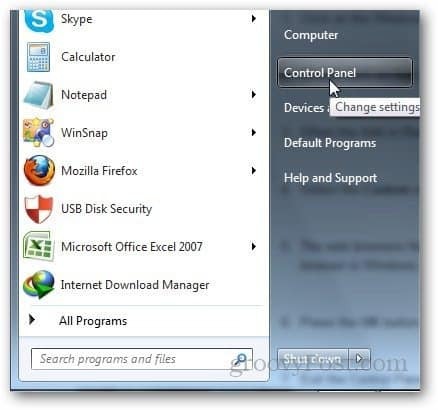
Klikk på Programmer.
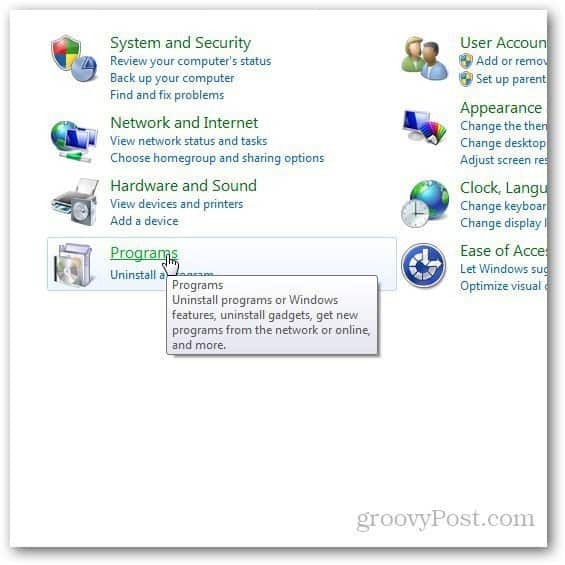
Hvis du ikke kan se alternativet Programmer, endrer du visningsstilen til Kontrollpanel. Klikk på Vis-alternativet øverst til høyre i kontrollpanelet og velg kategorivisning.
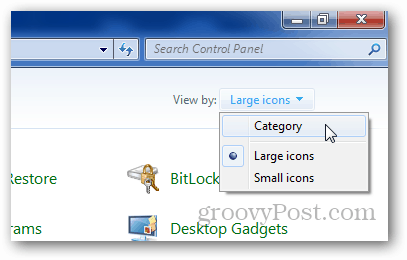
Klikk nå på standardprogrammer.
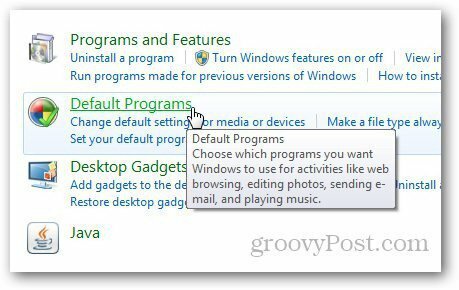
Klikk på Angi standardprogrammer hvis du vil endre standardprogrammer som windows skal bruke for å åpne bestemte filtyper.
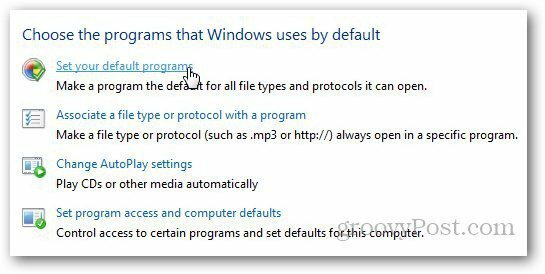
Den vil laste listen over installerte programmer. Velg nettleseren du vil bruke som standard, og klikk på Sett dette programmet som standard.
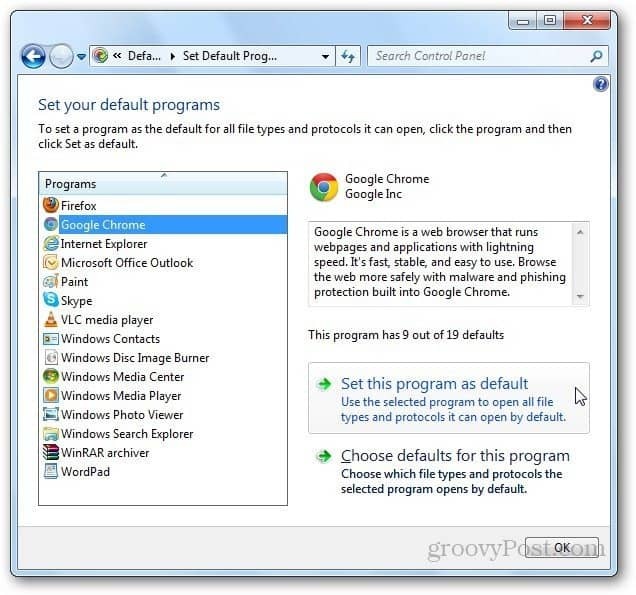
Klikk på Velg standardverdier for dette programmet.
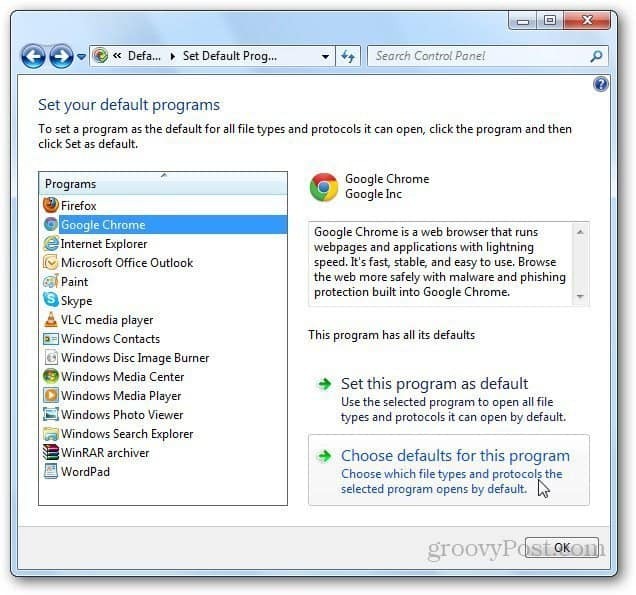
Den vil vise deg listen over alle støttede filtyper. Velg de du vil åpne med den spesifikke nettleseren, og klikk på Lagre knapp.
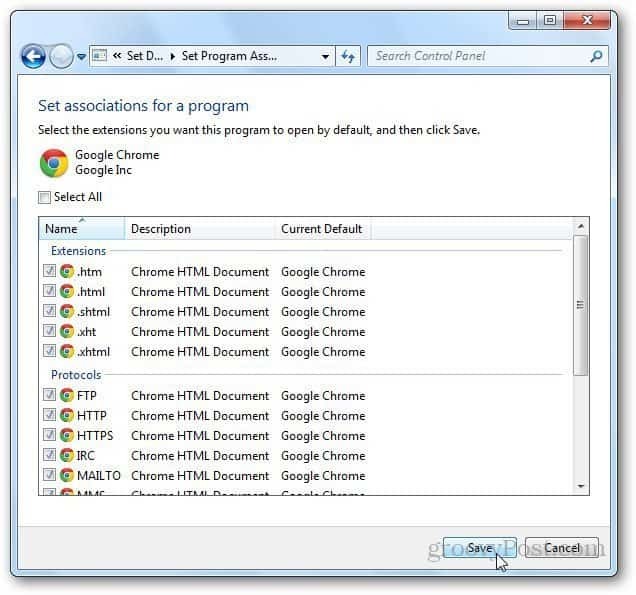
Sett standard nettleser i appen
Som jeg nevnte satte jeg normalt standard nettleser i appen. Her er noen eksempler på dette.
Mozilla Firefox
Gå til Alternativer ved å klikke på Firefox-knappen og gå til alternativer.
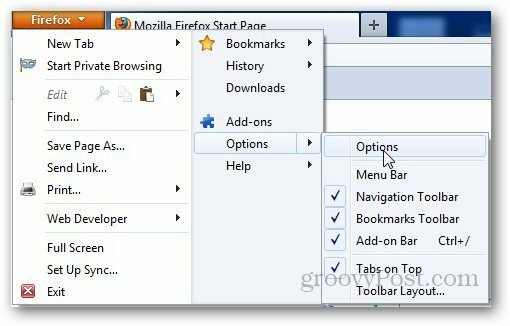
Klikk på fanen Avansert og under Systemstandarder, klikk på Kontroller nå-knappen for å sjekke standard nettleseren.
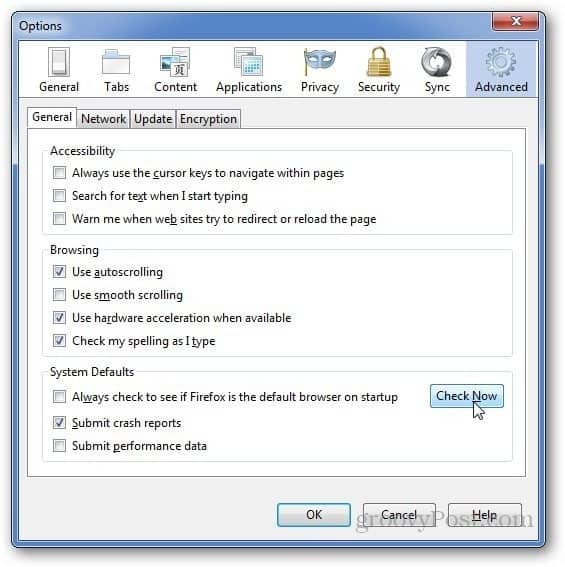
Hvis Firefox ikke er standard nettleser, vil det vises en dialogboks for å bekrefte valget. Klikk Ja.
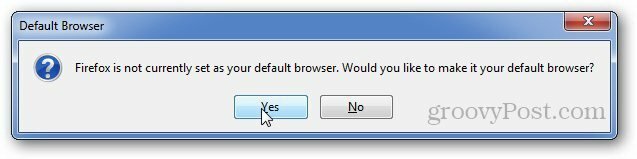
Google Chrome
For å gjøre Google Chrome til standard nettleser, klikker du på skiftenøkkelmenyen og går til Innstillinger.
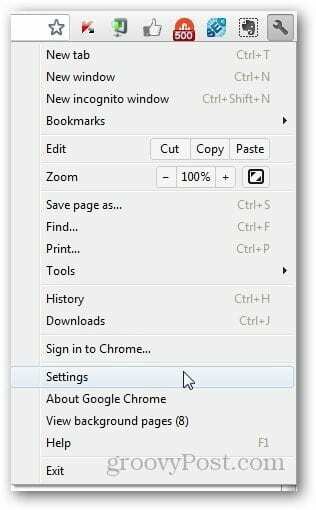
Under delen Standard nettleser kan du gjøre Google Chrome til standard nettleser.
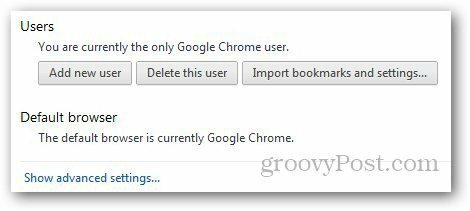
Der har du det, folk, hvis du har spørsmål eller problem, kan du gjerne spørre meg ved hjelp av kommentarfeltet nedenfor.